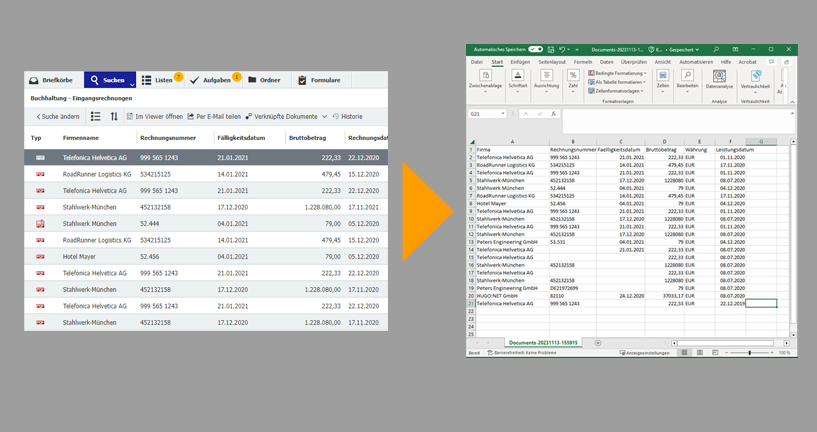Die Indexbegriffe zu ihren Dokumenten enthalten wertvolle Informationen. Diese auszuwerten ist leicht, per CSV-Export und anschließender Weiterbearbeitung zum Beispiel in Excel.
Erfahren Sie, wie leicht Sie mehr aus Ihren Daten in DocuWare machen können. Die folgenden Anwendungsbeispiele sollen eine Anregung für Sie sein, in Ihrer täglichen Arbeit gibt es sicherlich noch ganz andere.
Inhalt:
- Anwendungsszenarien für den Export von Ergebnislisten
- So geht’s in 3 Schritten: Daten aus DocuWare nach Excel übertragen
- Nur bei Bedarf: CSV-Konvertierung in Excel aufrufen
- Für regelmäßigen Indexdatenexport besser DocuWare Export verwenden
Anwendungsszenarien für den Export von Ergebnislisten
Kostenstellenüberblick im Rechnungsarchiv
Als Kostenstellenverantwortliche/r benötigen Sie einen Überblick, welche Rechnungen und Beträge im aktuellen Fiskaljahr bereits auf Ihrer Kostenstelle gebucht worden sind. Suchen Sie im Rechnungsarchiv nach Ihrer Kostenstelle und dem gewünschten Zeitraum, erhalten Sie die passenden Dokumente und Informationen in der Ergebnisliste. Als CSV-Datei exportiert und in Excel importiert, können Sie bequem Beträge addieren, nach Lieferanten filtern und vieles mehr.
Wenn Sie in DocuWare auch die Bestellfreigabe durchführen, haben Sie mit einer entsprechenden Suche schon die kommenden Ausgaben im Blick und können diese für die Finanzplanung nutzen.
Per Formular erhaltene Daten auswerten
Sie nutzen ein DocuWare Formular für die Anmeldung zu einer Veranstaltung. Nach Ende der Anmeldefrist führen Sie in DocuWare eine Suche nach den entsprechenden Anmeldungen durch und laden sich die Ergebnisliste herunter. In Excel werten Sie bequem die kompletten Anmeldedaten aus: Anzahl der Anmeldungen, Anteil der Vegetarier und so weiter. Enthielt das Anmeldeformular auch ein Feld für die E-Mail-Adresse, können Sie gebündelt aus Excel heraus alle Mail-Adressen zum Beispiel in Outlook kopieren, um den Teilnehmerinnen und Teilnehmern weitere Informationen zur Veranstaltung zukommen zu lassen.
Datenübergabe an Drittanwendung
Sie nutzen ein Archiv für die Stammdaten Ihrer Lieferanten. Über eine Suche nach allen Datensätzen und anschließendem CSV-Export haben Sie die Daten in einem universellen Format vorliegen, um sie in eine weitere Anwendung zu importieren.
So geht’s in 3 Schritten: Daten aus DocuWare nach Excel übertragen
1. Funktion im Ergebnislisten-Menü aufrufen
Sie klicken auf das Drei-Punkte-Menü der Ergebnisliste und wählen die Option „Export in CSV-Datei“:
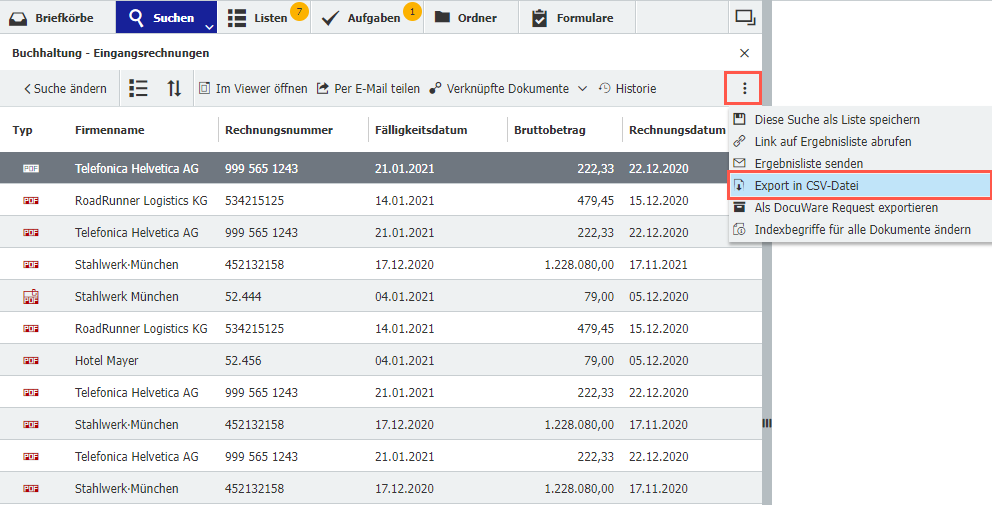
2. CSV-Einstellungen bestätigen
Klicken Sie im folgenden Dialog einfach auf „Exportieren“. Die Art der CSV-Kodierung muss nur im Ausnahmefall angepasst werden.
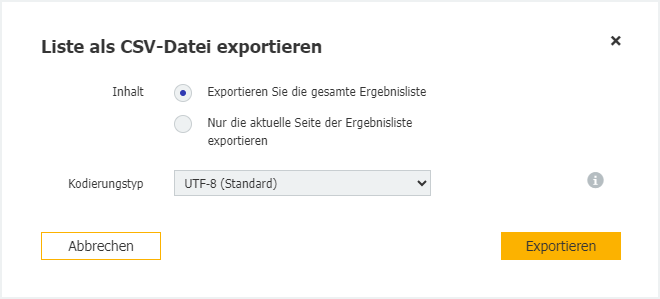
3. CSV-Datei in Excel öffnen
Die exportierte CSV-Datei finden Sie nun in Ihrem Download-Ordner – sie lässt sich in Excel öffnen. In der ersten Zeile sehen Sie, wie auch in DocuWare, die Namen der Indexfelder, darunter die Indexbegriffe. Speichern Sie die Datei an einem gewünschten Ort und – für volle Auswertungsfunktionalität – im Excel-Format XLSX.
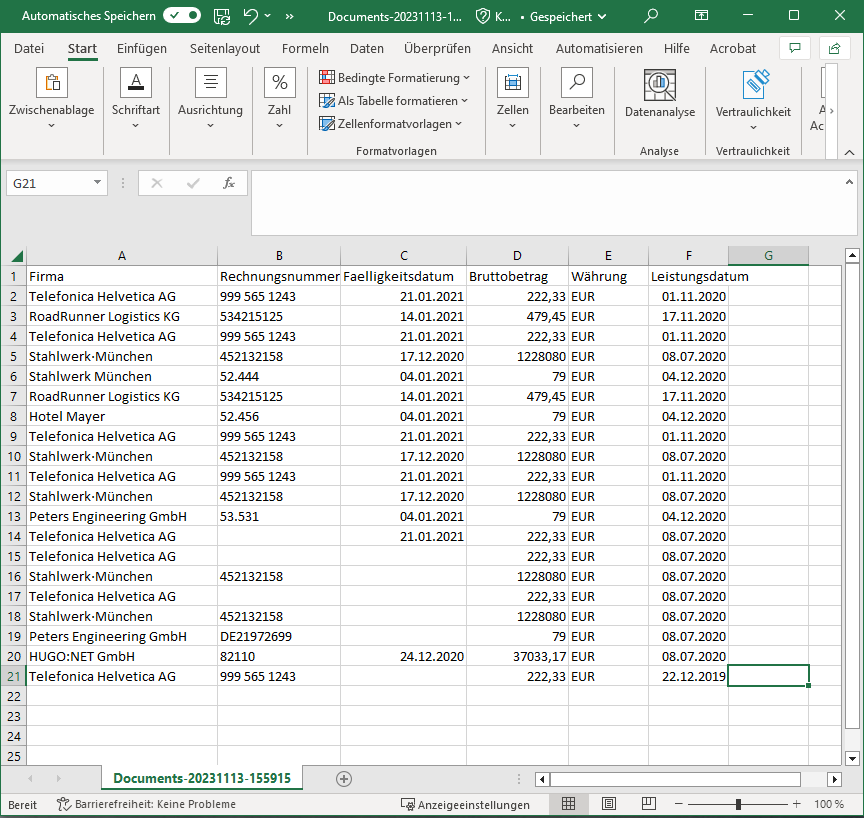
Nur bei Bedarf: CSV-Konvertierung in Excel aufrufen
Sollte die CSV-Datei in Excel ausnahmsweise nicht korrekt dargestellt werden, rufen Sie wie folgt den Konvertierungsassistenten auf: Öffnen Sie zunächst nur Excel als Programm (ohne Datei), und wählen dann über „Öffnen“ die CSV-Datei aus. Im Konvertierungsassistenten wählen Sie dann die passenden Optionen, insbesondere das verwendete Trennzeichen.
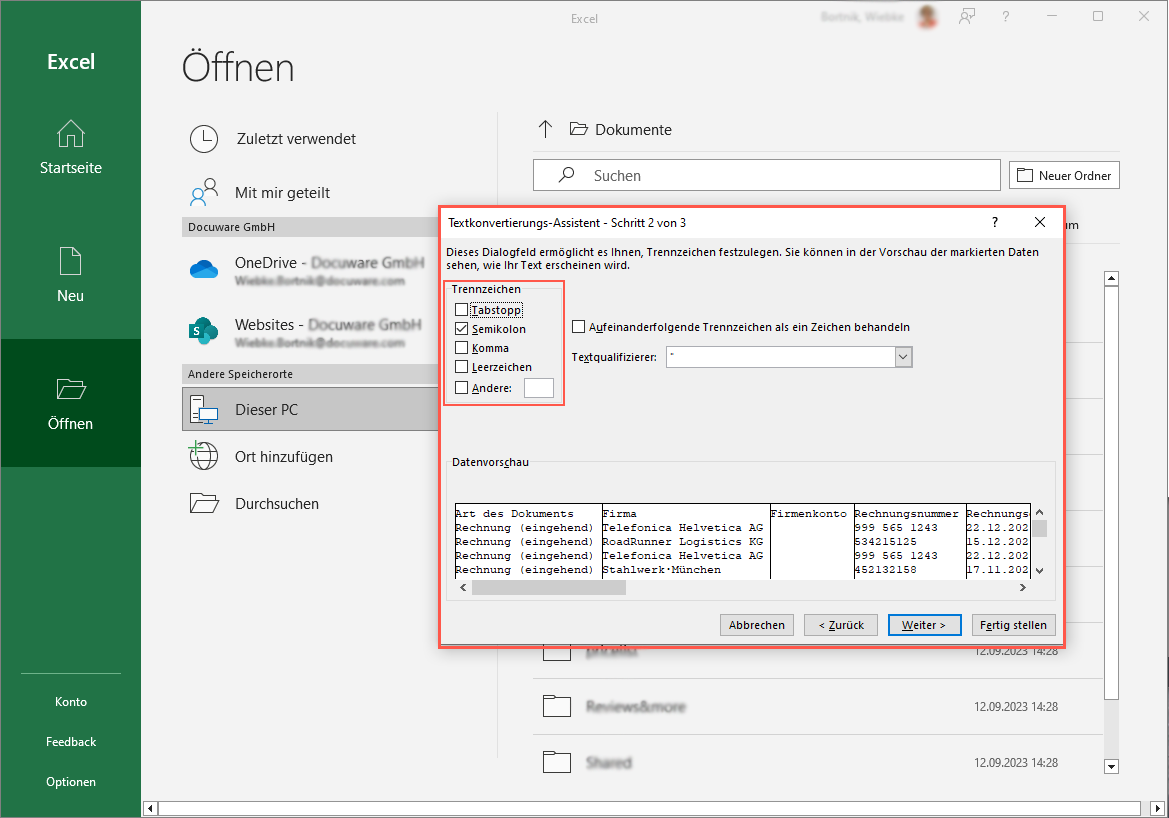 Anhand der Datenvorschau im Konvertierungsassistenten sieht man, ob das passende Trennzeichen gewählt ist.
Anhand der Datenvorschau im Konvertierungsassistenten sieht man, ob das passende Trennzeichen gewählt ist.
Für regelmäßigen Indexdatenexport besser DocuWare Export verwenden
Die hier erwähnten Anwendungsszenarien betreffen eher den individuellen und einmaligen Datenexport. Benötigen Sie den Indexdaten-Export regelmäßig, zum Beispiel um Rechnungsdaten aus DocuWare als Buchungssätze an Ihr FiBu-System zu übergeben, ist DocuWare Export das geeignetere Tool. Es lässt sich speziell konfigurieren und Doppel-Exporte können ausgeschlossen werden. Mehr Informationen zu DocuWare Export.